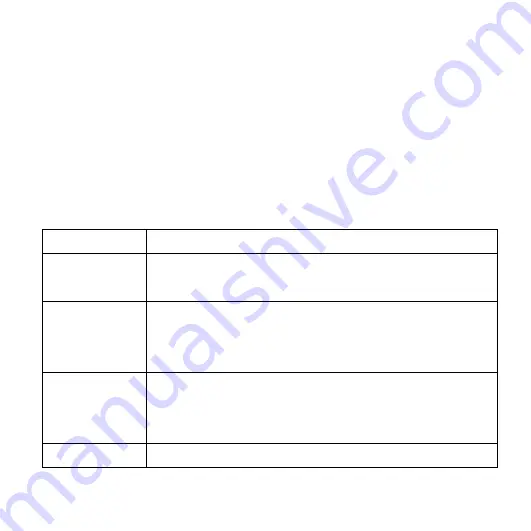
19
2: Pressez le bouton
MENU
pour afficher le menu.
3: Déplacez le levier en haut ou en bas pour sélectionner un élément.
4: Poussez le levier de commande vers la droite pour aller au sous-menu.
5: Utilisez le levier de commande pour sélectionner l’élément voulu.
6: Pressez le bouton
OK
pour confirmer le réglage.
7: Pressez le bouton
MENU
pour fermer le menu.
Liste du menu Capture
Elément/Menu Fonction
Résolution
Il y a cinq options au choix :
[12M]/[8M] /[5M]/[3M].
Qualité
Sélectionnez la plus basse qualité d’image pour
diminuer la taille de l’image afin de capturer plus
d’images. 3 options au choix :[Super] / [Fine] / [Normal].
Balance du
blanc
Adaptez la balance du blanc à différentes sources de
lumière. Il y a 5 options au choix : [Auto] / [Jour]/
[Nuageux] / [Fluorescent] / [Tungstène].
Effet Couleur
Réglez l’effet couleur pour renforcer le ton de la photo.
Summary of Contents for PC36HD
Page 1: ...PC36HD...
Page 11: ...10 Monitor screen display Capture...
Page 12: ...11 Video record mode...
Page 13: ...12 Playback mode...
Page 40: ...PC36HD...
Page 51: ...11 Mode Enregistrement Vid o...
Page 52: ...12 Mode LECTURE...
Page 80: ...PC36HD...
Page 90: ...10 Bildschirmanzeige Fotomodus...
Page 91: ...11 Videomodus...
Page 92: ...12 Wiedergabemodus...
Page 120: ...PC36HD...
Page 130: ...10 impostando la funzione Stampa Data nel menu cattura Schermata video del monitor Cattura...
Page 131: ...11 Modalit Registrazione Video...
Page 132: ...12 Modalit Riproduzione...
Page 162: ...PC36HD...
Page 173: ...11 Weergave van het monitorscherm Opname...
Page 174: ...12 Video opname modus...
















































